Tanner -Ledit网格的设置
来源:网络收集 点击: 时间:2024-08-20【导读】:
用Tanner作图的时候,会发现上面有很多网点,移动鼠标的时候会被这些点捕捉,不好移动,这里我们来看下怎么设置这些网点。工具/原料moreTanner L-edit方法/步骤1/6分步阅读 2/6
2/6 3/6
3/6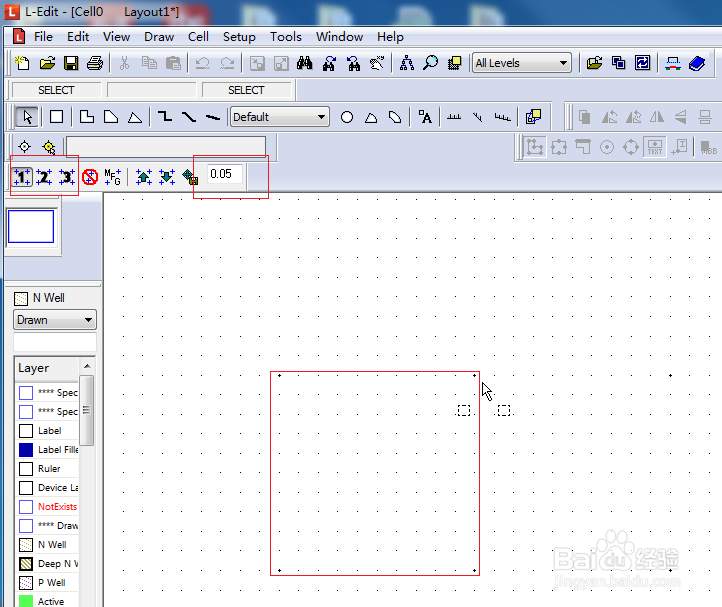 4/6
4/6 5/6
5/6 6/6
6/6 注意事项
注意事项
打开软件,点击【Setup】--【Design】,进入网点设置页面。
 2/6
2/6点击【Grid】,【Major displayed grid】可以设置大的点与点之间的距离,此处是2.5微米;
【Minor displayed grid】可以设置大点距离区间内的小点之间的距离,此处是0.25微米。即大点之间距离是2.5,点之间有8个小一些的点。
【Mouse snap grid】是鼠标移动的距离,移动一下,自动捕捉的距离。
 3/6
3/6设置完成后即可看到效果。
大一些的点之间距离是2.5,中间有8个小一些点。
鼠标的移动距离是0.05微米。
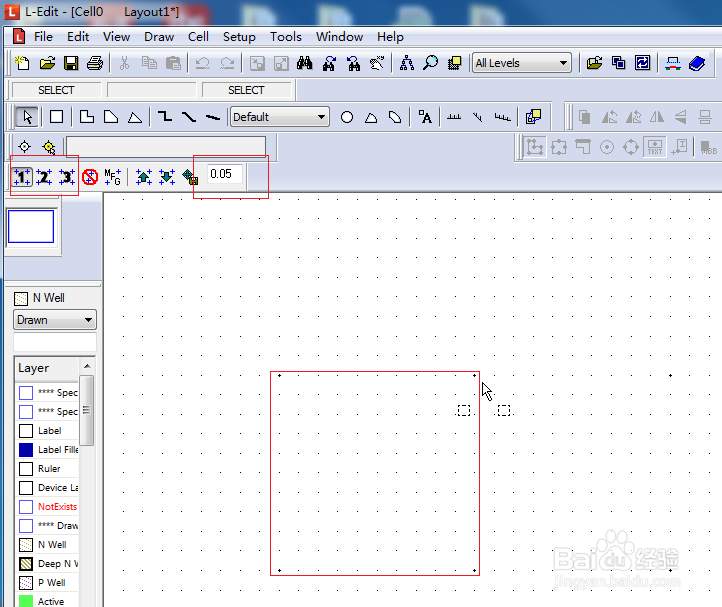 4/6
4/6鼠标的移动距离可以同时设置三个值。
【1】里面是0.05,【2】里面是100,【3】里面是25。
 5/6
5/6鼠标选择【3】,【Major displayed grid】是25,可以很轻松的画出以25为基本长度的图形。
 6/6
6/6按住【Ctrl】+【E】,可以查看图形尺寸,有可以在这个界面中更改尺寸和图形坐标,以及图层。
 注意事项
注意事项【Mouse snap grid】设置的越小,鼠标移动越灵活。
版权声明:
1、本文系转载,版权归原作者所有,旨在传递信息,不代表看本站的观点和立场。
2、本站仅提供信息发布平台,不承担相关法律责任。
3、若侵犯您的版权或隐私,请联系本站管理员删除。
4、文章链接:http://www.1haoku.cn/art_1144685.html
上一篇:快手怎么取消差评呢
下一篇:Bartender怎么设置递增连续的标签条码编号
 订阅
订阅